在使用Microsoft Word进行文档编辑时,我们可能会遇到各种排版问题,其中之一就是多余的行,这些行可能是由于段落设置、表格格式、文本框属性或其他原因造成的,为了保持文档的美观和专业性,了解如何去除这些不必要的行是非常重要的,本文将详细介绍如何在Word中识别并删除多余的行,包括使用查找和替换功能、调整段落设置、处理表格以及利用宏等方法。
1. 使用查找和替换功能去除多余行
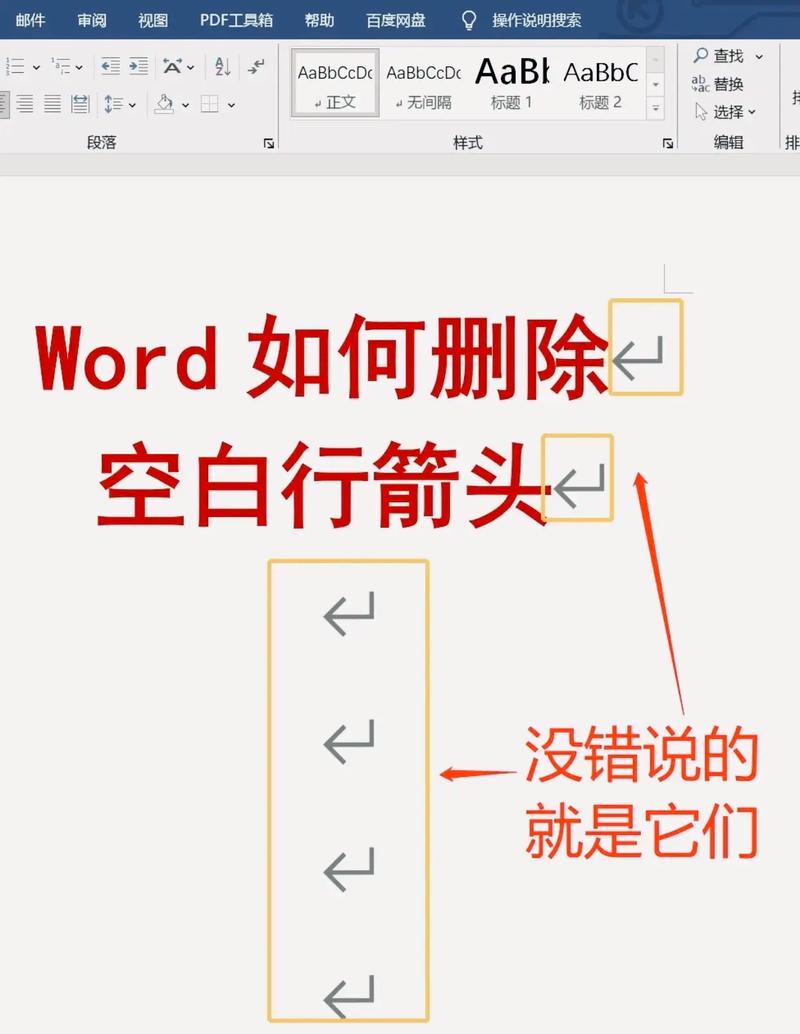
Word的查找和替换功能非常强大,可以帮助我们快速定位并删除文档中的特定内容,要删除所有空行,可以按照以下步骤操作:
打开Word文档,按下Ctrl + H打开“查找和替换”对话框。
在“查找内容”框中输入^l ^l(两个连续的换行符),表示匹配空行。
在“替换为”框中留空,表示将这些空行替换为无。
点击“全部替换”按钮,Word将自动删除文档中的所有空行。
2. 调整段落设置以去除多余行
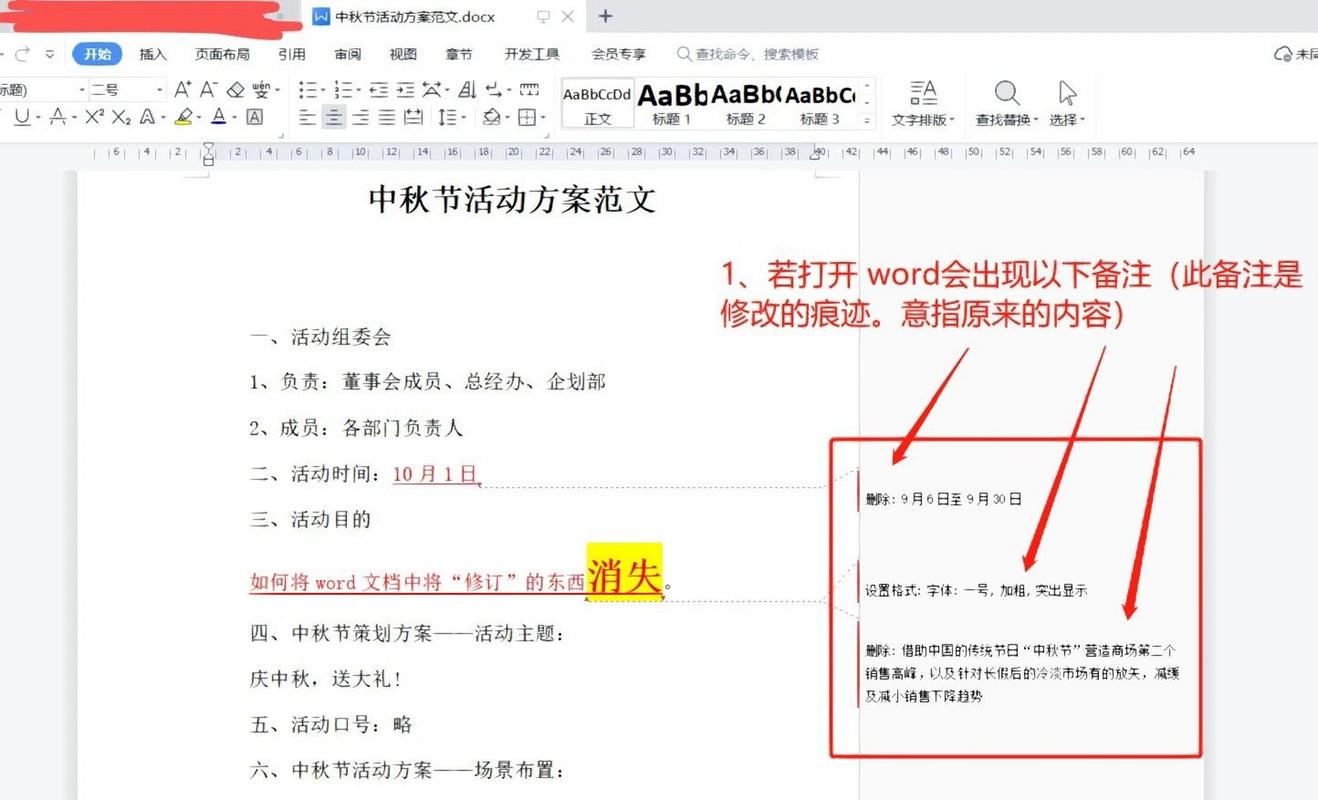
多余的行是由于段落间距设置不当造成的,通过调整段落设置,我们可以消除这些不必要的间隔:
选中需要调整的段落或整个文档。
右键点击选择“段落”,或者在工具栏中选择“开始”选项卡下的“段落”按钮。
在“段落”对话框中,找到“间距”部分。
将“段前”和“段后”的值设置为0磅(或所需的具体数值)。
点击“确定”应用更改。
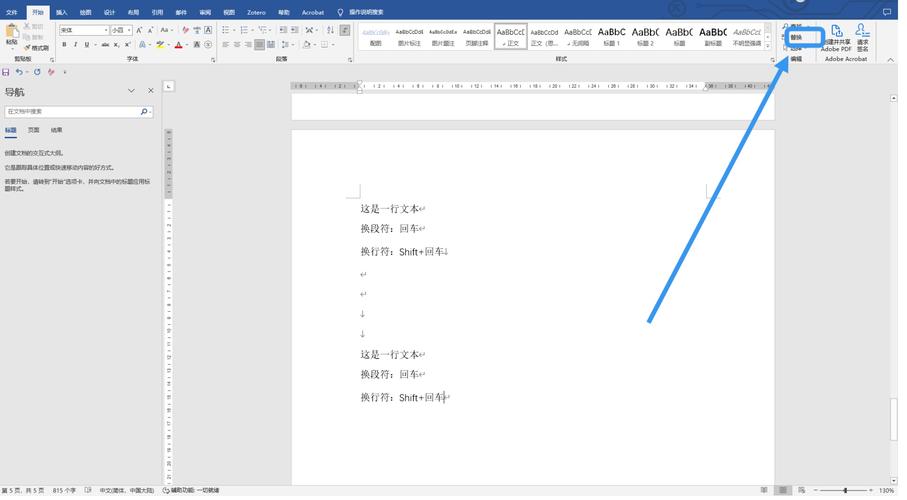
3. 处理表格中的多余行
如果文档中包含表格,并且表格中有多余的行,我们可以单独针对表格进行调整:
点击表格中的任意位置以选中整个表格。
右键点击表格并选择“表格属性”。
在“表格属性”对话框中,选择“行”选项卡。
确保“允许行跨页断行”未被勾选,这样可以避免表格中的行断开。
如果需要删除特定的行,可以在表格工具栏中选择“删除行”。
4. 利用宏自动化去除多余行
对于经常需要处理大量文档的用户来说,编写一个简单的宏来自动化去除多余行的过程是非常有帮助的:
按下Alt + F11打开VBA编辑器。
在VBA编辑器中,插入一个新模块。
复制并粘贴以下代码:
Sub RemoveEmptyLines()
Selection.Find.ClearFormatting
Selection.Find.Replacement.ClearFormatting
With Selection.Find
.Text = "^l" & vbCrLf
.Replacement.Text = ""
.Forward = True
.Wrap = wdFindContinue
.Format = False
.MatchCase = False
End With
Selection.Find.Execute Replace:=wdReplaceAll
End Sub关闭VBA编辑器,返回Word。
你可以通过运行这个宏来快速删除文档中的所有空行。
5. 其他注意事项
在进行任何大规模的修改之前,建议先备份原始文档,以防万一出现问题可以恢复。
如果文档中含有特殊的格式或样式,可能需要额外的步骤来确保这些元素不会受到影响。
对于复杂的文档结构,可能需要更细致的调整,比如检查脚注、尾注、页眉页脚等是否也包含了多余的行。
相关问答FAQs
Q1: 如果我只想删除文档中的某个特定区域内的空行怎么办?
A1: 你可以选择该特定区域,然后重复上述使用查找和替换功能的步骤,但这次只针对所选区域进行操作,这样只会删除你选中的部分中的空行。
Q2: 我在尝试删除空行时遇到了问题,有些空行似乎无法通过常规方法删除,这是为什么?
A2: 这可能是因为那些空行实际上是由隐藏字符或特殊格式引起的,你可以尝试显示所有非打印字符(在Word中通常通过按下Ctrl + Shift + 8实现),这样可以帮助你看到可能存在的问题,检查是否有任何条件格式或样式应用于这些行,如果有,可能需要先清除这些格式才能成功删除空行。
各位小伙伴们,我刚刚为大家分享了有关word出现行怎么去掉的知识,希望对你们有所帮助。如果您还有其他相关问题需要解决,欢迎随时提出哦!
内容摘自:https://news.huochengrm.cn/zcjh/12928.html
